Hãy nhập câu hỏi của bạn vào đây, nếu là tài khoản VIP, bạn sẽ được ưu tiên trả lời.

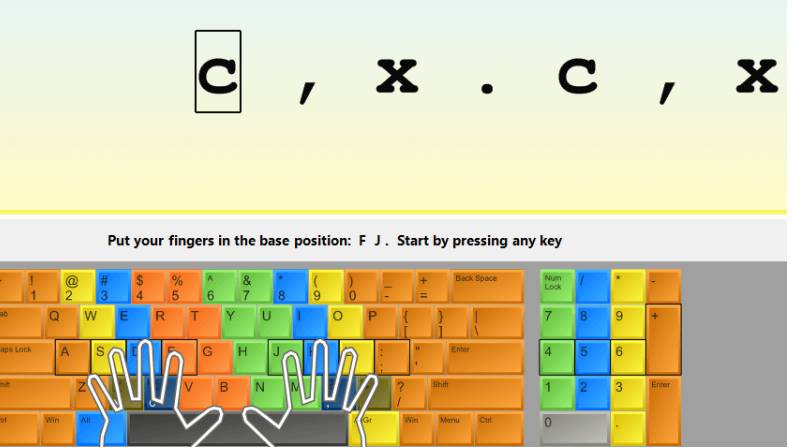 Luyện tập với hàng phím phía dưới:
Luyện tập với hàng phím phía dưới:
Bước 1: Kích vào biểu tượng trên màn hình máy tính để khởi động phần mềm RapidTyping.
trên màn hình máy tính để khởi động phần mềm RapidTyping.
Bước 2: Chọn EN2. Beginner, bài 1 Basics - Lessons 4
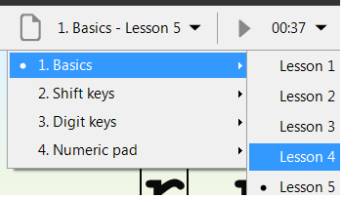
Bước 3: Đặt các ngón tay trên bàn phím theo hình rồi gõ theo Basics - Lessons 4
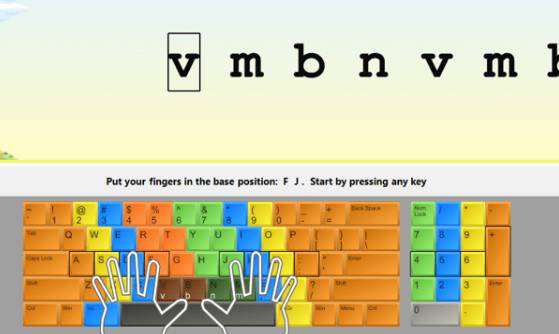
Bước 4: Kết quả sau khi gõ
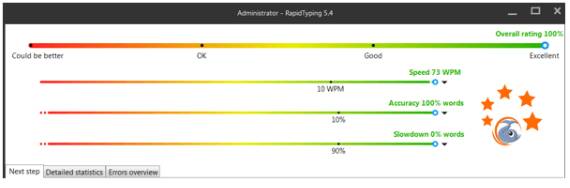
Bước 5: Chọn Basics - Lesson 7
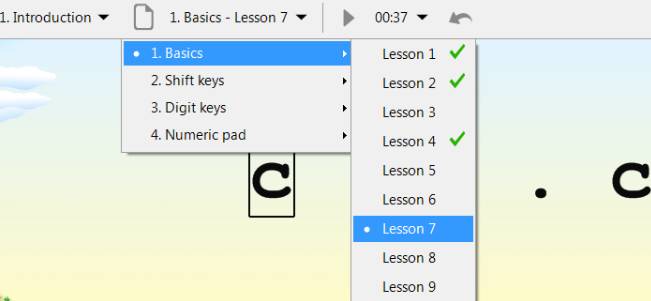
Bước 6: Luyện gõ theo Basics - Lesson 7
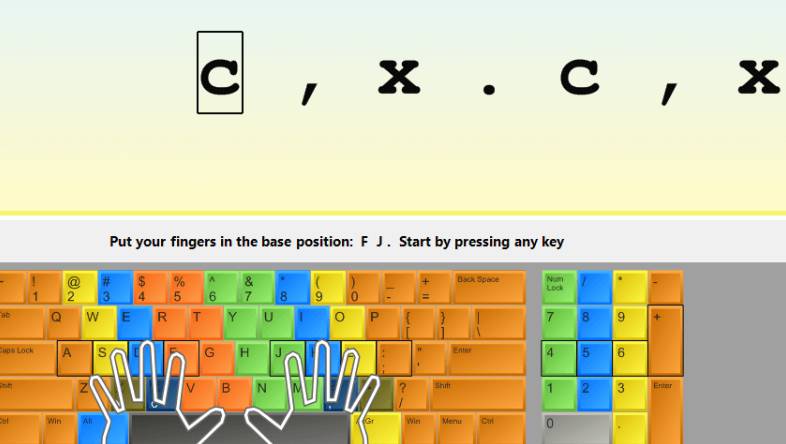
Bước 7: Kết quả
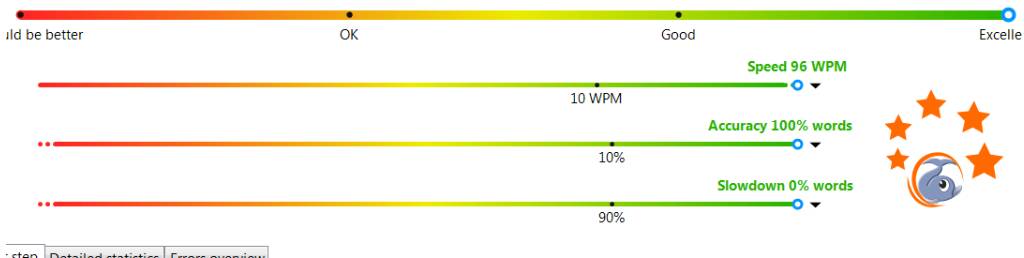
Điền vào phiếu:
Bài 1. Basics - Lessons 4
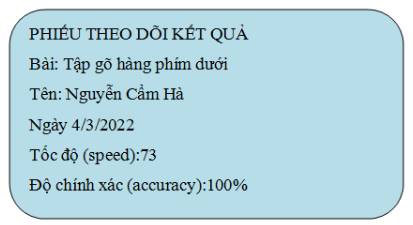
Bài 1. Basics - Lessons 7
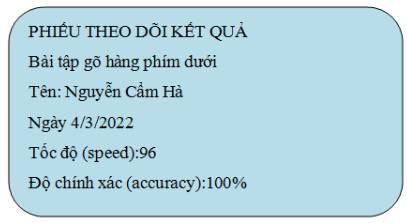
Tương tự với hàng phím trên

Bước 1. Kích hoạt phần mềm Mouse Skills và nhấn phím N để bắt đầu.
Bước 2. Lần lượt thực hiện luyện tập các thao tác theo Bảng 1
Mức 1: Luyện thao tác di chuyển chuột.

Mức 2: Luyện thao tác nháy chuột.
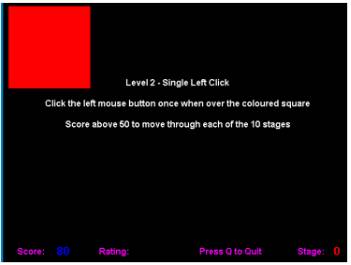
Mức 3: Luyện thao tác nháy đúp chuột.
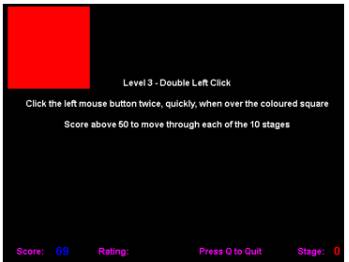
Mức 4: Luyện thao tác nháy nút phải chuột.
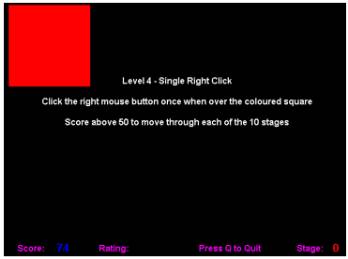
Mức 5: Luyện thao tác kéo thả chuột.
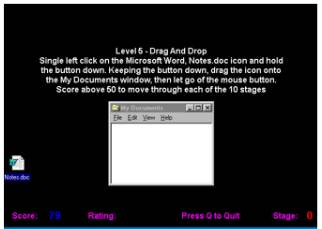
Bước 6: Gõ phím Q để kết thúc luyện tập và ghi lại kết quả.
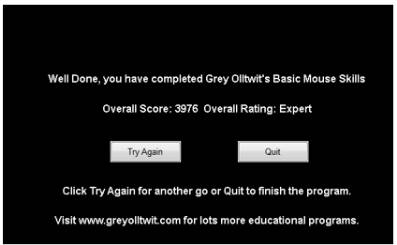

Nhận xét: cách đặt tay của một số bạn còn sai, các ngón tay không đặt đúng các hàng phím.
Hàng phím cơ sở em gõ thành thạo nhất.
Hàng phím dưới cần luyện tập thêm.

Bước 1: Nháy đúp chuột vào biểu tượng  trên màn hình nền để khởi động phần mềm luyện tập chuột Basic Mouse Skill.
trên màn hình nền để khởi động phần mềm luyện tập chuột Basic Mouse Skill.
Bước 2: Khi màn hình phần mềm hiện ra, nhấn phím bất kì trên bàn phím hoặc nháy chuột để bắt đầu
Bước 3: Trên màn hình sẽ xuất hiện một hình vuông, nhiệm vụ của em là di chuyển con trỏ chuột đến vị trí hình vuông đó và thực hiện thao tác với chuột.
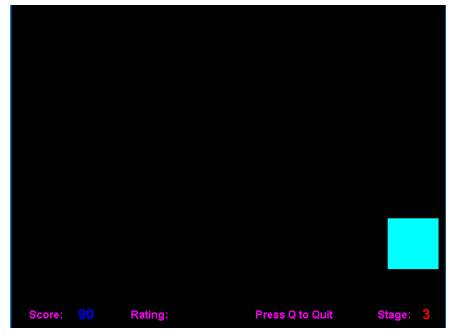
Luyện tập theo 5 mức:
Mức 1: Luyện thao tác di chuyển chuột.
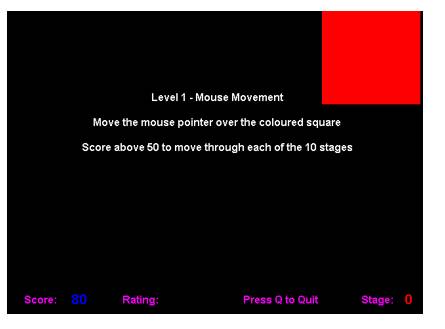
Mức 2: Luyện thao tác nháy chuột.
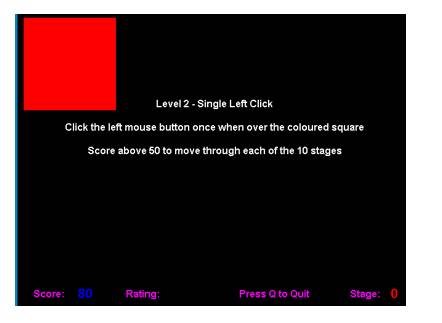
Mức 3: Luyện thao tác nháy đúp chuột.
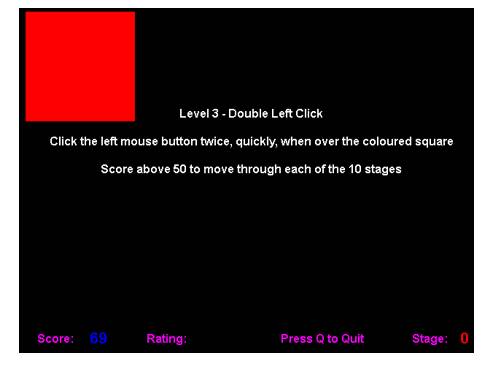
Mức 4: Luyện thao tác nháy nút phải chuột.
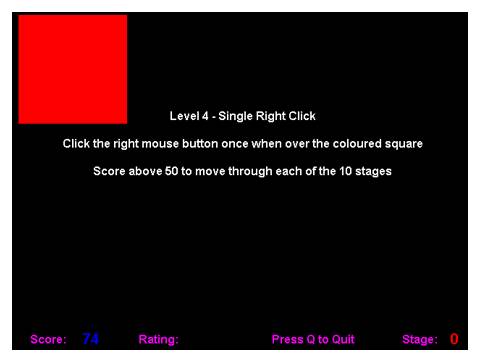
Mức 5: Luyện thao tác kéo thả chuột.
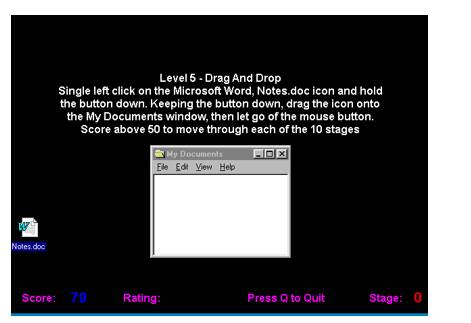
- Ở các mức 1,2,3,4 trên màn hình sẽ xuất hiện một hình vuông, các hình vuông sẽ xuất hiện ngẫu nhiên trên màn hình với kích thước ngày càng nhỏ. Kết thúc mỗi mức độ, em sẽ nhận được thông báo. Nhấn phím bất kì để chuyển sang mức độ tiếp theo.
- Ở mức độ 5 trên màn hình sẽ có một cửa sổ nhỏ và một biểu tượng. Nhiệm vụ của em là kéo thả biểu tượng vào trong cửa sổ đó.
Nhấn phím N để chuyển sang mức tiếp theo.
Nhấn phím F2 để luyện tập lại từ đầu.
Nhấn phím Q để kết thúc luyện tập.
Bước 4: Tổng kết: Khi kết thúc mức luyện tập phần mềm sẽ đưa ra tổng điểm của em.
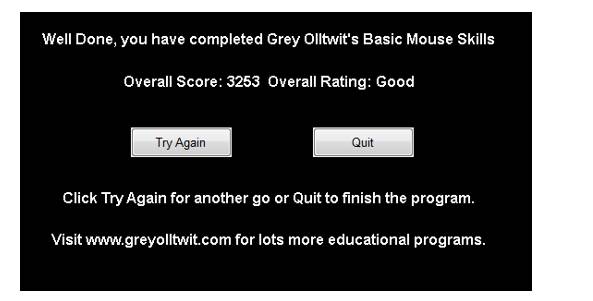

- Khoa: Xem bóng đá, tìm kiếm thông tin các đội bóng.
- Bố Khoa: Đọc các tin tức trong nước và trên thế giới mỗi ngày.
- Mẹ và chị gái Khoa: Tìm các công thức nấu ăn.
- Cả nhà: Xem các chương trình giải trí.

Vì thông tin trên internet là vô vàn từ nhiều nguồn khác nhau, không biết đâu là chứng thực cũng như đáng tin cậy nên cần bố mẹ giúp đỡ.

- Hình 5:
Các bạn học sinh tiếp nhận yêu cầu: Thực hiện phép tính trên bảng.
Nhiệm vụ của các bạn học sinh: Thực hiện phép tính và đưa ra kết quả.
Bộ não của con người đã xử lí để đưa ra kết quả của phép tính.

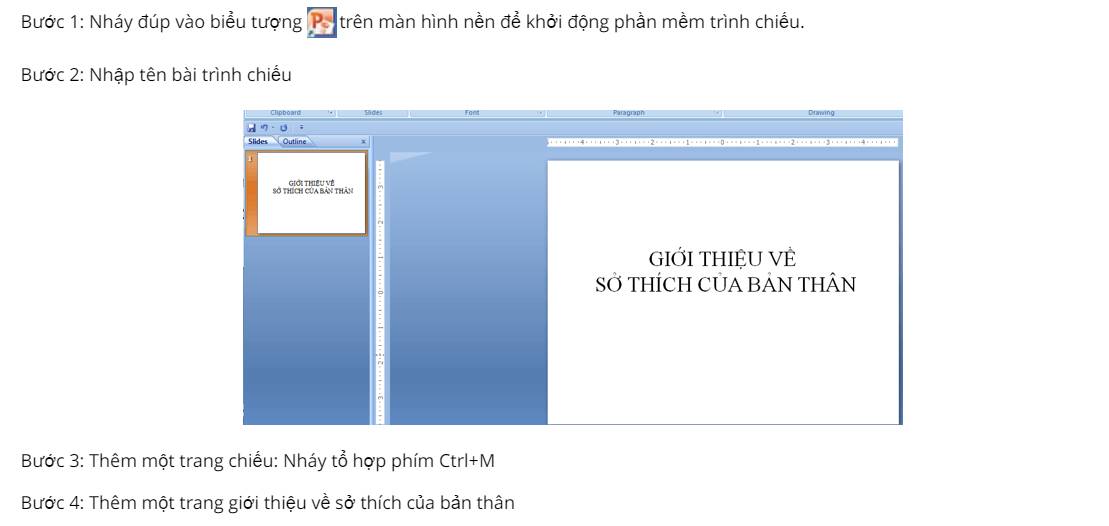
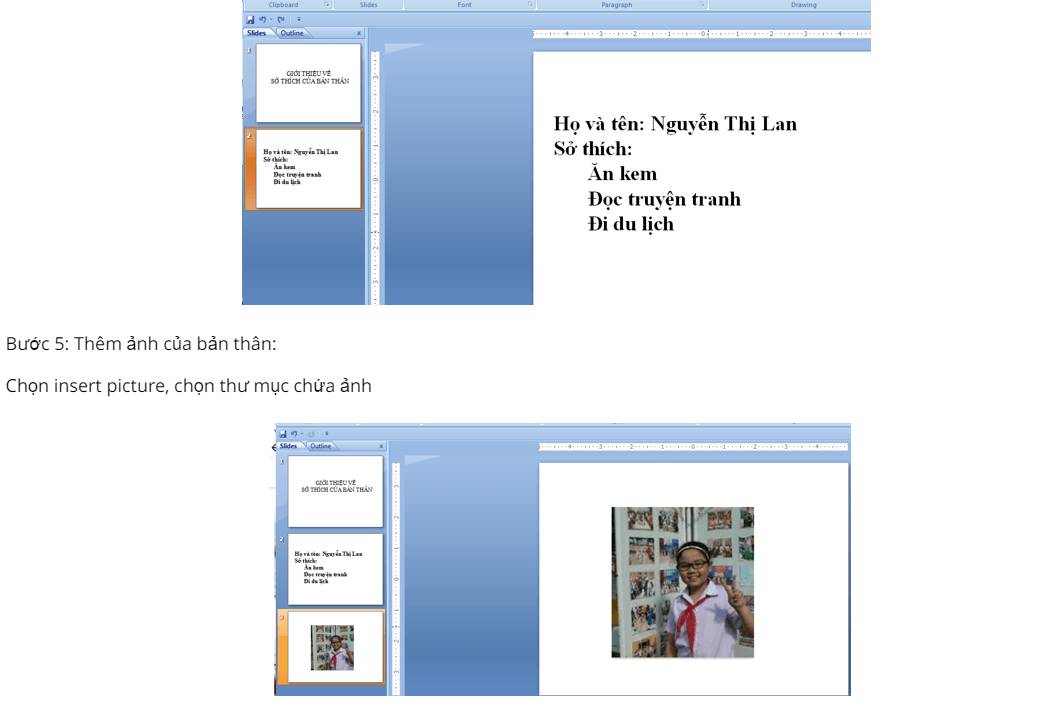
Bước 6: Trình chiếu toàn màn hình
Nháy nút  để trình chiếu toàn màn hình
để trình chiếu toàn màn hình
Bước 7: Lưu bài trình chiếu: Trong bảng chọn file chọn lệnh save, cửa sổ Save hiện ra, chọn thư mục lưu tệp, gõ tên tệp sau đó nhấn save.
Lưu ý: Để bài trình chiếu được đẹp và hấp dẫn, chúng ta có thể thay đổi nền, màu chữ, cỡ chữ, sử dụng các hiệu ứng, …

Trong các câu sau câu nào đúng?
1) Loa là một thành phần cơ bản của máy tính.
2) Nhờ có màn hình ta nghe được nhạc phát ra từ máy tính.
3) Nhờ có bàn phím, ta có thể nhập các chữ, số và kí hiệu vào máy tính.
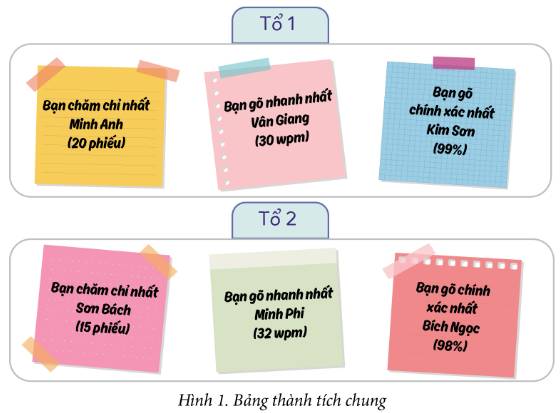
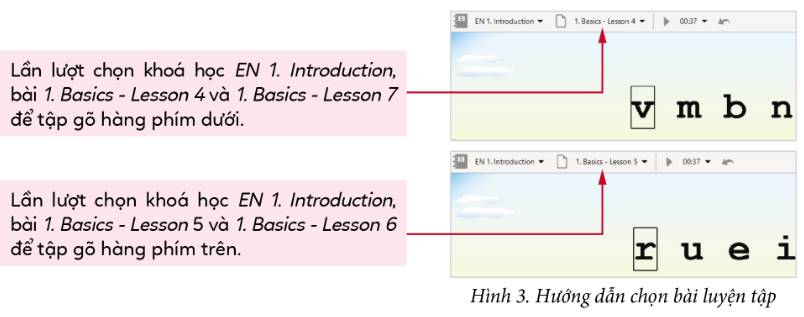






Phiếu theo dõi của em đạt được ở các bài học trước:
Ví dụ: Bảng thành tích chung